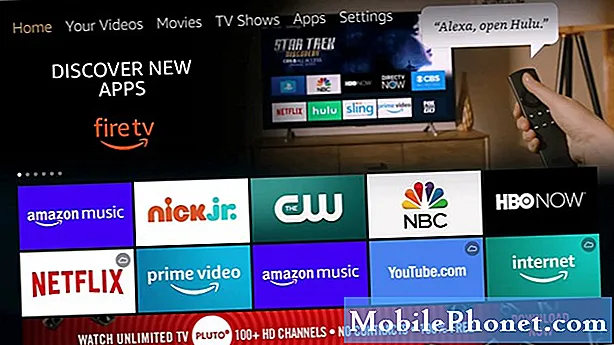콘텐츠
- 문자 메시지를받을 때마다 Galaxy S7 Edge 모바일 데이터가 잘립니다.
- Galaxy S7 Edge는 Wi-Fi에서 이메일을 보낼 수 없습니다.
- Galaxy S7 Edge는 Wi-Fi와 4G가 모두 켜져있을 때 연결되지 않습니다.
인터넷은 스마트 폰을 "스마트"하게 만드는 것입니다. #Samsung Galaxy S7 Edge (# S7Edge)와 같은 휴대 전화에는 인터넷 연결이 필요한 기능이 있으므로 기기가 Wi-Fi 핫스팟이나 제공 업체의 모바일 데이터 네트워크에 연결할 수없는 경우 스마트 폰이 스마트 폰만큼 스마트하지 않습니다.
 그 8 개월 동안 전화는 T-Mobile에서 여러 번 업데이트를 받았으며 지금까지 전화 작동에 부정적인 영향을 미치지 않았습니다. 솔직히 저는 제 아내가이 핸드셋을 구입 한 후 몇 시간 내에 동일한 휴대폰을 구입했고 그녀의 똑같이 업데이트 된 휴대폰은 그러한 질병을 겪지 않기 때문에 이러한 업데이트가 원인으로 간주 될 수 있는지조차 확신하지 못합니다.
그 8 개월 동안 전화는 T-Mobile에서 여러 번 업데이트를 받았으며 지금까지 전화 작동에 부정적인 영향을 미치지 않았습니다. 솔직히 저는 제 아내가이 핸드셋을 구입 한 후 몇 시간 내에 동일한 휴대폰을 구입했고 그녀의 똑같이 업데이트 된 휴대폰은 그러한 질병을 겪지 않기 때문에 이러한 업데이트가 원인으로 간주 될 수 있는지조차 확신하지 못합니다.
그래서 뭘 할건데? 아무것도 아닌 것에 대해 많이 괴롭히는가, 아니면 내가 걱정해야 하는가? 당연히 전화기를 더 자주 재부팅하고 데이터 네트워크 끊김이 더 나 빠지지 않을 것이라고 가정하여 더 이상 발생하는 데이터 네트워크를 완화 할 수 있습니다. 하지만 그게 문제입니다. 더 나 빠지지 않을 것이라는 확신이 없습니다. 어떤 식 으로든이 휴대 전화를 떨어 뜨리거나 신체적으로 학대 한 적이 없지만 가끔 만지면 뜨거워 질 정도로 사용되었습니다. 그것이 원인 일 수 있습니까, 열로 인한 점진적인 실패입니까?
이전 HTC One M7은 특정 전화기를 사용한 3 년 동안 궁극적으로 점진적인 시스템과 기능 장애를 겪었습니다. 그 핸드셋은 그래픽 집약적 인 게임 및 기타 앱으로 인해 열광 할 것입니다. 이 제품에서도 똑같은 일이 상당히 빠른 속도로만 일어날 수 있습니까? HTC에 첫 번째 문제가 발생하기까지 약 1 년 반이 걸렸습니다 (카메라 센서가 저하되기 시작하면서 분홍색 색조 사진). 이제 8 개월도 채 안되어 데이터 연결 문제가 발생할 수 있습니다. 이것이 위험 신호 여야합니까?
문제 해결: 휴대 전화가 계속 연결되고 며칠 후 제공 업체의 네트워크에서 연결이 끊어지는 이유를 확인하기 위해 고려해야 할 몇 가지 요소가 있습니다. S7 Edge뿐만 아니라 모든 스마트 폰에서 발생하지만 일부 장치는 다른 장치보다이 문제를 더 자주 경험합니다. 하지만이 문제가 발생하는 이유를 더 명확하게 알 수 있도록 가능성을 살펴 보겠습니다.
- 휴대 전화가 알려진 Wi-Fi 네트워크에 자동으로 연결되도록 설정되었을 수 있습니다.. 이 시나리오에서는 전화가 Wi-Fi로 전환되고 모바일 데이터 네트워크에서 연결이 끊어 질 수 있도록 핫스팟 범위 내에 있어야합니다. 이 가능성을 배제하는 것은 쉽습니다. 휴대 전화가 과거에 연결했던 모든 Wi-Fi 핫스팟을 지우거나 '삭제'하면 자동으로 연결되는 대신 범위 내에있을 때 사용 가능한 네트워크 만 알려줍니다.
- 네트워크 문제 일 수 있습니다.. 안정성은 항상 문제이며 서비스 제공 업체는 시스템 결함 가능성은 말할 것도없고 더 나은 서비스와 더 빠른 연결을 제공하기 위해 장비를 재부팅해야하는 경우가 항상 있습니다. 구독자에게는 사소한 시스템 문제가있는 경우 알림이 전송되지 않으며 기술 지원에 전화하여 문의하더라도 문의 사항을 만족시킬 수있는 정보를 제공 할 수 없습니다.
- 펌웨어 문제로 인해 발생할 수도 있습니다.. 펌웨어 업데이트로 인해이 문제가 발생하지 않을 수 있지만 그럴 수 있다고 말씀하셨습니다. 사실 우리는 이미 펌웨어 업데이트로 인해 발생하는 문제가 수천 개는 아니더라도 수백 개를 받았으며 그 중에는 연결 문제가 포함되어 있으므로 성공적으로 배제하지 않는 한이 가능성을 제쳐 놓을 수 없습니다. 특히 문제가 발생하기 시작하는 경우 수시로 휴대 전화를 재설정하는 것이 좋습니다.
- 하드웨어 문제의 징후 일 수도 있습니다.. 이것은 더 복잡하며 이것이 문제의 원인인지 확인하려면 기술자가 정말로 필요합니다.
다음 절차를 수행하는 것이 번거로울 수 있지만 이전보다 문제가 더 자주 발생하면 수행하는 것이 좋지만 데이터와 파일이 모두 삭제되므로 백업하십시오.
- Samsung Galaxy S7 Edge를 끕니다.
- 홈 및 볼륨 크게 키를 길게 누른 다음 전원 키를 길게 누릅니다. 노트: 홈 및 볼륨 크게 키를 얼마나 오래 누르고 있는지는 중요하지 않습니다. 휴대 전화에는 영향을주지 않지만 전원 키를 길게 누르면 휴대 전화가 응답하기 시작합니다.
- Samsung Galaxy S7 Edge가 화면에 표시되면 전원 키에서 손을 떼고 홈 및 볼륨 크게 키를 계속 누르고 있습니다.
- Android 로고가 표시되면 두 키를 모두 놓고 약 30 ~ 60 초 동안 그대로 둡니다. 노트: Android 시스템 복구 메뉴가 표시되기 전에 화면에 "시스템 업데이트 설치 중"메시지가 몇 초 동안 표시 될 수 있습니다. 이것은 전체 프로세스의 첫 번째 단계에 불과합니다.
- 볼륨 작게 키를 사용하여 옵션을 탐색하고 '데이터 삭제 / 초기화'를 강조 표시합니다.
- 강조 표시되면 전원 키를 눌러 선택할 수 있습니다.
- 이제 볼륨 작게 키를 사용하여 '예-모든 사용자 데이터 삭제'옵션을 강조 표시하고 전원 버튼을 눌러 선택합니다.
- 전화기가 마스터 재설정을 완료 할 때까지 기다리십시오. 완료되면 '지금 시스템 재부팅'을 강조 표시하고 전원 키를 누릅니다.
- 이제 전화기가 평소보다 오래 재부팅됩니다.
문자 메시지를받을 때마다 Galaxy S7 Edge 모바일 데이터가 잘립니다.
문제: 안녕하세요, 저는 s7 edge를 모바일 핫스팟으로 사용합니다. 내가 문자를받을 때마다 내 컴퓨터로 데이터를 잘라 내고 지연시킵니다. 이 문제를 해결하려면 어떻게해야합니까?
문제 해결: 실제 문제가 무엇인지 확인하려면 전화기를 면밀히 관찰해야합니다. 하지만 먼저 안전 모드로 기기를 부팅하고 모바일 핫스팟을 사용하고 전화 번호로 문자 메시지를 보내는 것이 더 낫다고 생각합니다. 데이터가 여전히 끊어지고 전화가 지연되면 데이터를 백업하고 장치를 공장 초기화하십시오. 안전 모드에서 휴대 전화를 부팅하는 방법은 다음과 같습니다.
- 전원 키를 길게 누릅니다.
- 화면에 'Samsung Galaxy S7 EDGE'가 표시되면 전원 키에서 손을 떼고 즉시 볼륨 작게 키를 길게 누릅니다.
- 기기가 재부팅을 마칠 때까지 볼륨 작게 버튼을 계속 누르고 있습니다.
- 화면 왼쪽 하단에 '안전 모드'가 표시되면 해제 할 수 있습니다.
기기를 초기화하는 방법은 다음과 같습니다.
- 홈 화면에서 앱 아이콘을 탭합니다.
- 설정을 찾아서 누른 다음 백업 및 재설정을 터치합니다.
- 공장 초기화를 탭하고 기기 초기화를 터치합니다.
- 화면 잠금 기능이 켜져있는 경우 비밀번호 또는 PIN을 입력하세요.
- 계속을 터치합니다.
- 모두 삭제를 눌러 작업을 확인합니다.
이게 도움이 되길 바란다.
Galaxy S7 Edge Wi-Fi가 꺼집니다.
문제: 나는 s7 edge sm-g935v를 리퍼브 상품으로 구입했습니다. 전화를받은 후 일주일 정도 지나서 Wi-Fi에 문제가 있음을 발견했습니다. 특정 시간에 다시 발생하기 전에 페이지를 볼 수없는 지점까지 무작위로 라우터에 연결 및 연결을 끊고 다시 연결합니다. Wi-Fi 패널을 열었을 때 실제 켜기 / 끄기 토글이 10 초마다, 때로는 더 빨라지는 것을 확인했습니다. 이것은 하루 동안 저절로 해결되는 것처럼 보였고 며칠 동안 계속했다가 다시 항상 그랬던 시점으로 돌아갈 것입니다. 나는 안전 모드를 안내하고 결국 문제를 해결하지 않은 전체 재설정을 안내하는 삼성 지원을 받았습니다. 공장 초기화 후 수리를 위해 삼성 수리에 보냈습니다. 그들은 전화를 받고 Wi-Fi와 다른 모든 것을 테스트하고 나에게 돌아와서 문제가 없다고 말했습니다. 실제로 어떤 이유로 문제가 해결되었고 나는 3-4 개월 동안 아무 문제없이 계속했습니다. 그런 다음 2 주 전에 백업을 시작했습니다. 일부는 이전에 일어 났지만 대부분 연결되지 않습니다. 토글이 더 이상 켜지고 꺼지지는 않지만 네트워크를 클릭하고 연결을 누를 때마다 네트워크 아래에 (연결 중…)이라고 표시되고 약 1-2 초 동안 사라집니다. 또한 토글 옆의 새로 고침 원이 너무 자주 꺼지는 것 같습니다. 나는 여러 곳에서 많은 다른 네트워크를 시도하고, 모든 작은 토글 및 설정을 변경하려고 시도했으며, 안전 모드 재설정을 시도했지만이 문제를 해결하기 위해 무엇을해야하는지 알아낼 수 없습니다 ……. 도와주세요… .. 와이파이가없는 스마트 폰은 그렇게 똑똑하지 않습니다.
문제 해결: 동의한다. 대부분의 "스마트"가 작동하려면 인터넷 연결이 필요하다는 점을 고려하면 Wi-Fi가없는 스마트 폰은 실제로 바보입니다. 그러나 귀하의 경우는 일부 손상된 캐시 및 / 또는 데이터로 인해 발생할 수 있으므로 먼저 캐시 파티션을 지우고 문제가 지속되면 나중에 해결되었다고 말한대로 다시 재설정해야합니다. 이전에 재설정했습니다. 캐시 파티션을 지우는 방법은 다음과 같습니다.
- 전화를 끄십시오.
- 홈 및 볼륨 크게 키를 길게 누른 다음 전원 키를 길게 누릅니다.
- Samsung Galaxy S7 Edge가 화면에 표시되면 전원 키에서 손을 떼고 홈 및 볼륨 크게 키를 계속 누르고 있습니다.
- Android 로고가 표시되면 두 키를 모두 놓고 약 30 ~ 60 초 동안 그대로 둡니다.
- 볼륨 작게 키를 사용하여 옵션을 탐색하고 '캐시 파티션 삭제'를 강조 표시합니다.
- 강조 표시되면 전원 키를 눌러 선택할 수 있습니다.
- 이제 볼륨 작게 키를 사용하여 '예'옵션을 강조 표시하고 전원 버튼을 눌러 선택합니다.
- 전화기가 캐시 파티션 삭제를 마칠 때까지 기다리십시오. 완료되면 '지금 시스템 재부팅'을 강조 표시하고 전원 키를 누릅니다.
- 이제 전화기가 평소보다 오래 재부팅됩니다.
위의 단계에 따라 휴대 전화를 마스터 재설정하세요.
Galaxy S7 Edge는 Wi-Fi에서 이메일을 보낼 수 없습니다.
문제: Wi-Fi 네트워크에있을 때 Office 365 계정에서 전자 메일을 보낼 수 없습니다. 이메일을 받거나 인터넷 연결이 필요한 다른 작업을 수행 할 수 있습니다. 이메일을 보내는 것이 작동하지 않는 유일한 방법입니다. 전자 메일이 전송되었다는 확인을 받았지만 보낸 편지함 또는 보낼 편지함 폴더에없고받는 사람이받지 못했습니다. 그것은 단지 블랙홀로 들어갑니다. 전화에서 기본 전자 메일 앱 사용을 중지하고 Android 용 MS Outlook을 다운로드하라는 조언을 받았습니다. 나는 여전히 같은 문제가 있습니다. 휴대폰에 사용 가능한 모든 업데이트를 다운로드하고 적용했습니다.
암시: 나가는 서버 설정과 관련이 있어야합니다. 귀하의 계정에 대한 올바른 서버 설정이 무엇인지 기술 담당자와 확인해야합니다. 분명히 그들은 작동하는 모든 설정을 알고 있기 때문에 우리보다 더 많은 답변을 제공 할 수 있습니다. 사용중인 이메일 클라이언트의 캐시와 데이터를 지우고 계정을 다시 설정할 수도 있습니다.
Galaxy S7 Edge는 Wi-Fi와 4G가 모두 켜져있을 때 연결되지 않습니다.
문제: 내 문제를 해결하기 위해 WiFi 제안을 검토했지만 특별히 관련된 내용이 보이지 않았습니다. 지금 내 문제는 WiFi와 4G가 동시에 나타나고 있다는 것입니다. 이로 인해 Wifi가 전혀 작동하지 않고 아무것도로드되지 않습니다 (Facebook, 이메일, 인터넷). Wi-Fi를 끄면 4g가 시작되고 괜찮습니다. 전화, 라우터 / 모뎀을 다시 시작했습니다. 일부 설정을 엉망으로 만들었지 만 아무것도 작동하지 않았습니다. 나는 홈 네트워크에 관해서는 꽤 기술에 정통한 사람이지만이 전화는 또 다른 문제입니다. 이 문제가 해결되기를 기대합니다.
문제 해결:이를 위해 스마트 네트워크 스위치를 비활성화하면 휴대 전화가 한 네트워크에 고정되고 다른 네트워크에 자동으로 연결되지 않습니다. 방법은 다음과 같습니다.
- 홈 화면에서 앱> 설정> Wi-Fi로 이동합니다. 이 지침은 표준 모드에만 적용됩니다.
- 더보기 (오른쪽 상단에 있음)를 탭합니다.
- 고급을 누릅니다.
- 스마트 네트워크 스위치를 눌러 켜거나 끕니다.
이렇게하면 문제가 해결됩니다.
우리와 접촉
우리는 항상 귀하의 문제, 질문 및 제안에 열려 있으므로이 양식을 작성하여 언제든지 문의하십시오. 이것은 우리가 제공하는 무료 서비스이며 한 푼도 청구하지 않습니다. 하지만 매일 수백 개의 이메일이 수신되며 모든 이메일에 답장하는 것은 불가능합니다. 그러나 우리는 우리가받는 모든 메시지를 읽습니다. 우리가 도움을 준 사람들을 위해 우리의 게시물을 친구에게 공유하거나 단순히 Facebook 및 Google+ 페이지를 좋아하거나 Twitter에서 팔로우하여 소식을 전하십시오.